Configuración de los parámetros de puerto en los routers RV160 y RV260
Objetivo
Este documento muestra cómo configurar los parámetros de puerto en el RV160 y el RV260.
Introducción
Una red de área local (LAN) es un tipo de red que se limita a un área y se encuentra normalmente en un edificio de oficinas, una escuela o un hogar. Una LAN puede variar en tamaño. Por ejemplo, una LAN puede existir en una casa con dos ordenadores, así como en una oficina con cientos. El tipo de LAN más común es Ethernet, pero también se puede conectar a través de Wi-Fi. Un puerto es un conector Ethernet o un socket en el dispositivo de red que puede conectar un cable Ethernet. Esto le permitirá conectarse a la LAN donde puede obtener una dirección IPv4 o IPv6 del router. Los parámetros de puerto se utilizan para configurar los parámetros de conexión de cada puerto local. Estos parámetros incluyen la etiqueta de puerto, la eficiencia energética en Ethernet (EEE), el control de flujo, el modo (velocidad y dúplex), la duplicación de puertos y las tramas gigantes. Algunos ejemplos de por qué puede querer modificar la configuración de los puertos podrían deberse a que puede configurar manualmente la velocidad y el dúplex para hardware antiguo que no admite la negociación automática, una mejor organización mediante el uso de etiquetas de puertos o porque desea desactivar los puertos no utilizados por razones de seguridad.
Dispositivos aplicables
- RV160
- RV260
Versión del software
- 1.0.00.13
Configuración de los parámetros de puerto
Paso 1
Inicie sesión en la utilidad de configuración web y navegue hasta LAN > Port Settings.
En este artículo, utilizaremos el RV160 para configurar los parámetros del puerto. La configuración puede variar en función del modelo que esté utilizando. Para obtener más información sobre el acceso a la página de la utilidad de configuración web, haga clic aquí.

En el área Port Table, el campo Port enumera los puertos actualmente disponibles en el router.
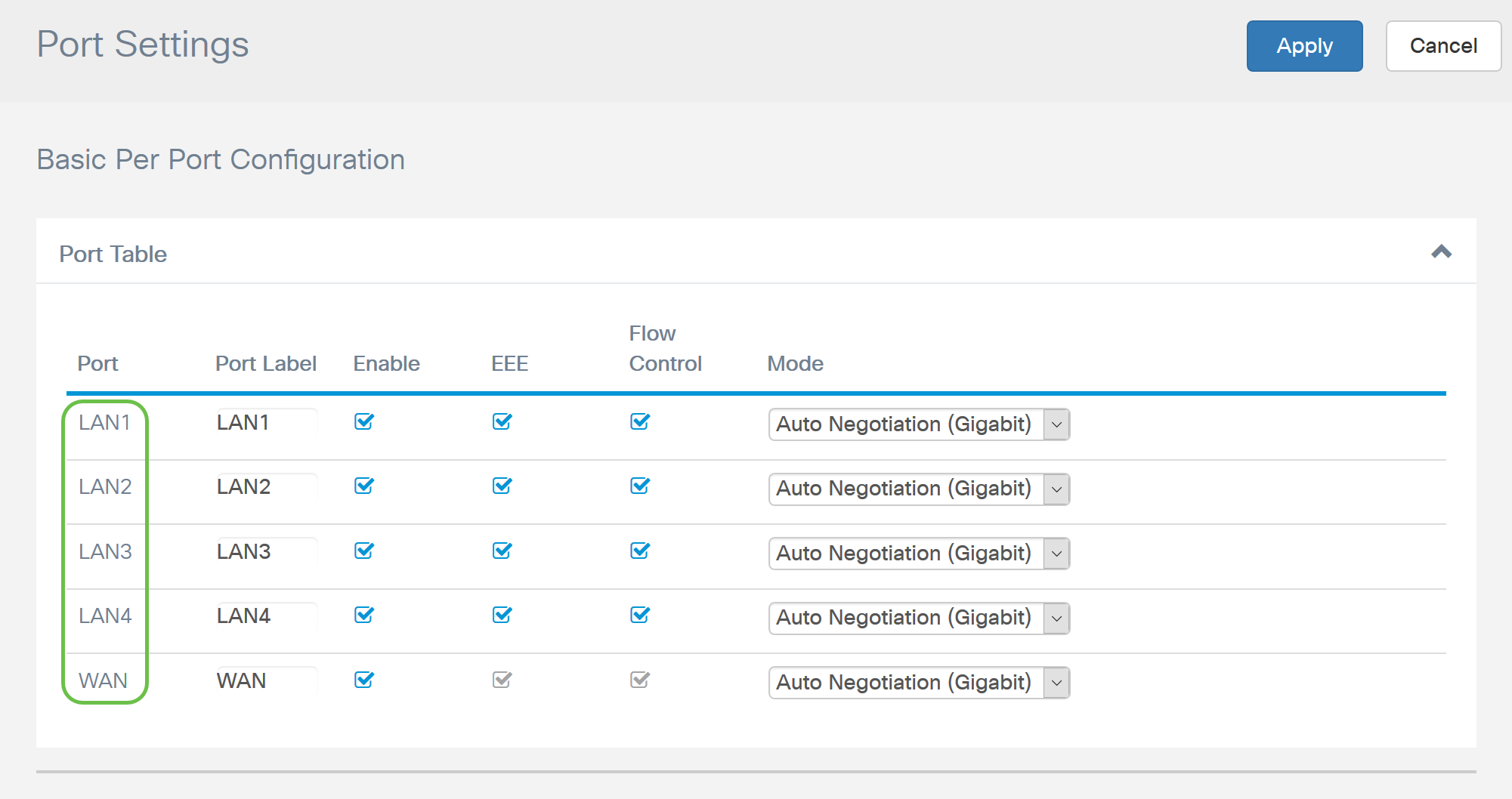
Paso 2
Para modificar la etiqueta del puerto, introduzca una nueva etiqueta en el campo Port Label. En este ejemplo, se conserva la etiqueta de puerto predeterminada de LAN1.
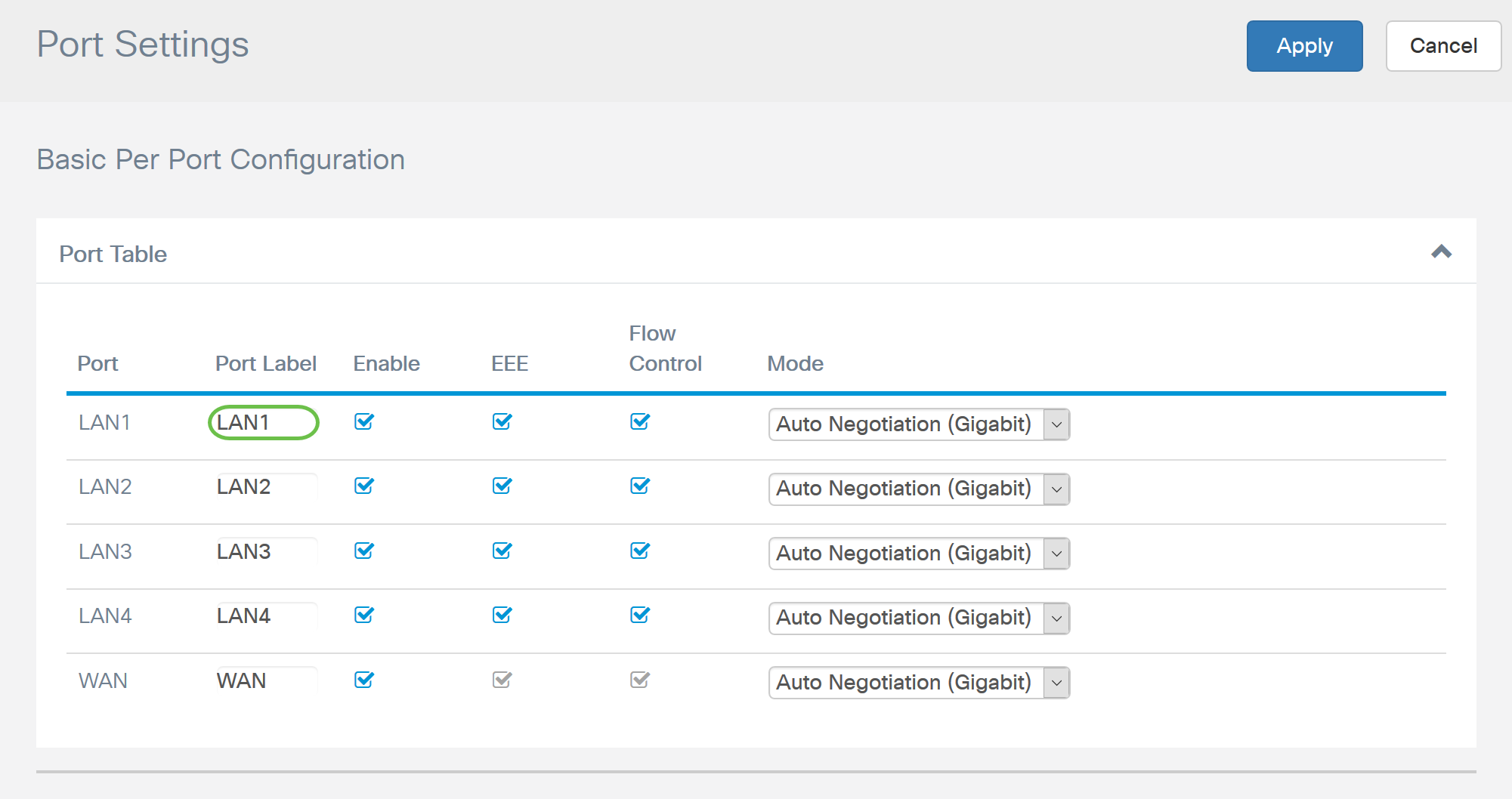
Paso 3
Marque la casilla de verificación Enable para habilitar la configuración del puerto. Si la casilla de activación no está activada, no se aplicarán los parámetros del puerto.
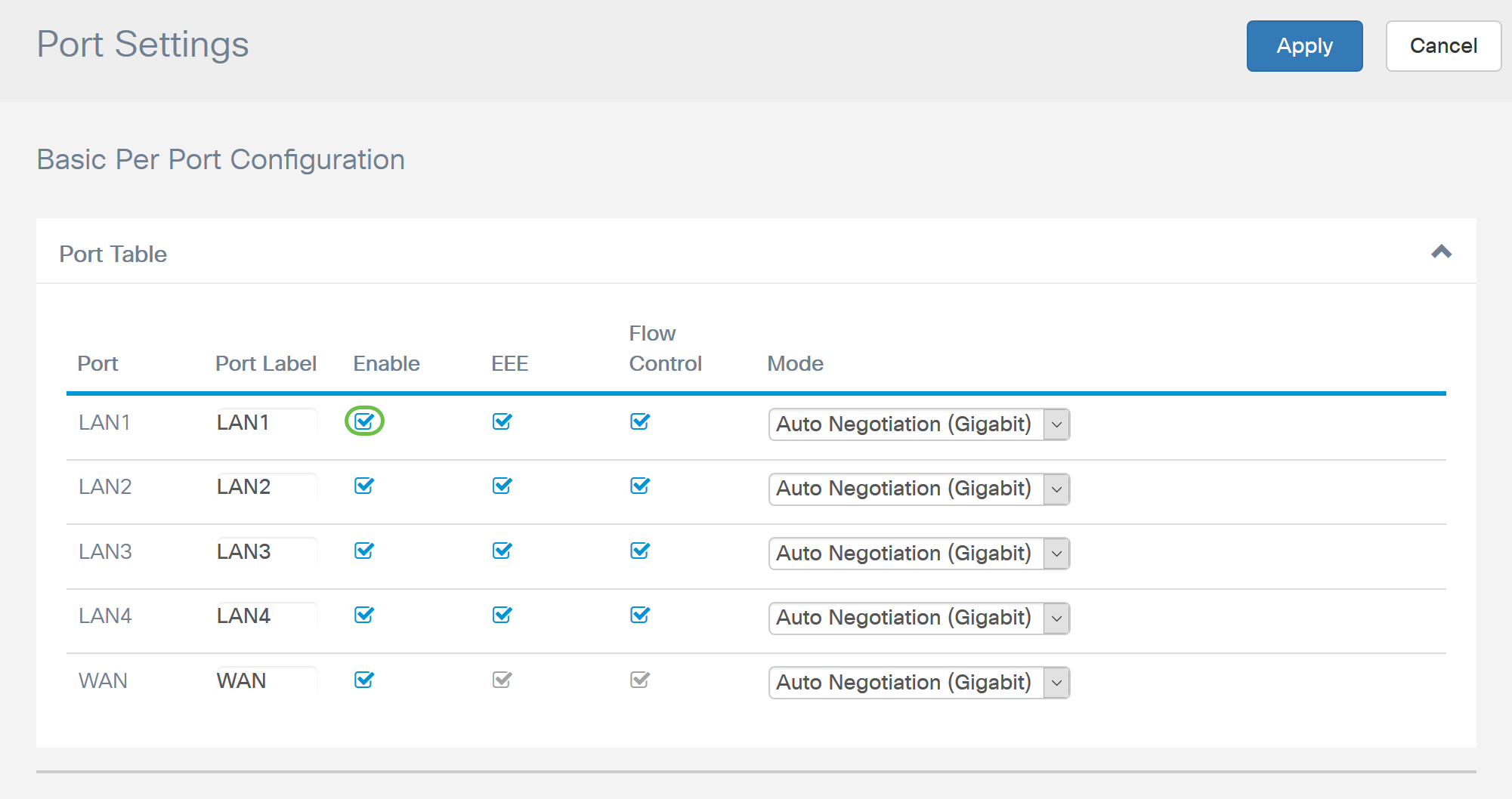
Paso 4
Marque la casilla Energy-Efficient on Ethernet (EEE) para permitir que el puerto consuma menos energía durante períodos de baja actividad de datos.
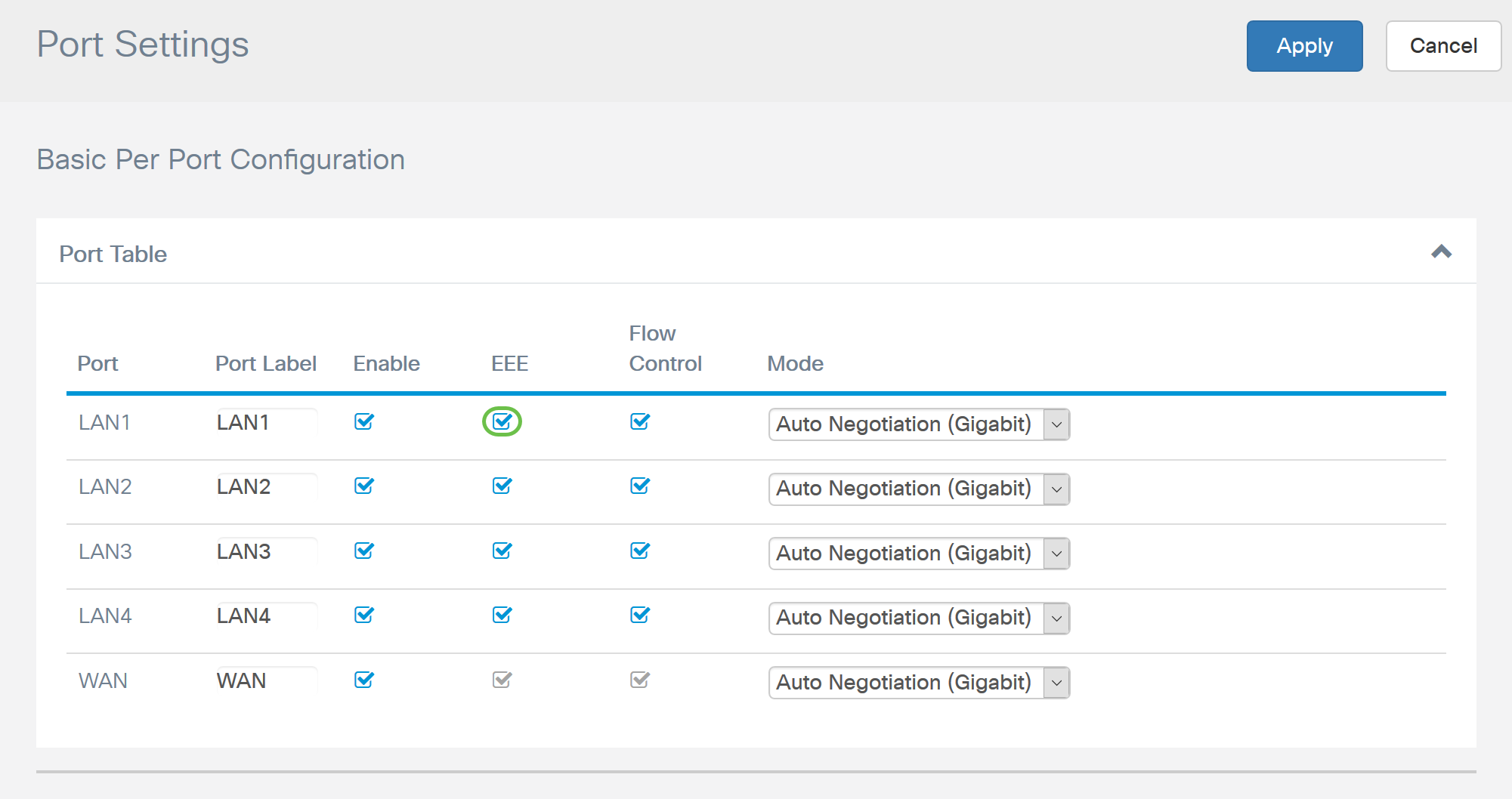
Paso 5
El control de flujo es una función que permite al dispositivo receptor enviar una señal al dispositivo remitente de que está congestionado. Esto indica al dispositivo de envío que deje de transmitir temporalmente para ayudar a aliviar la congestión. Marque la casilla de verificación si desea activar el control de flujo.
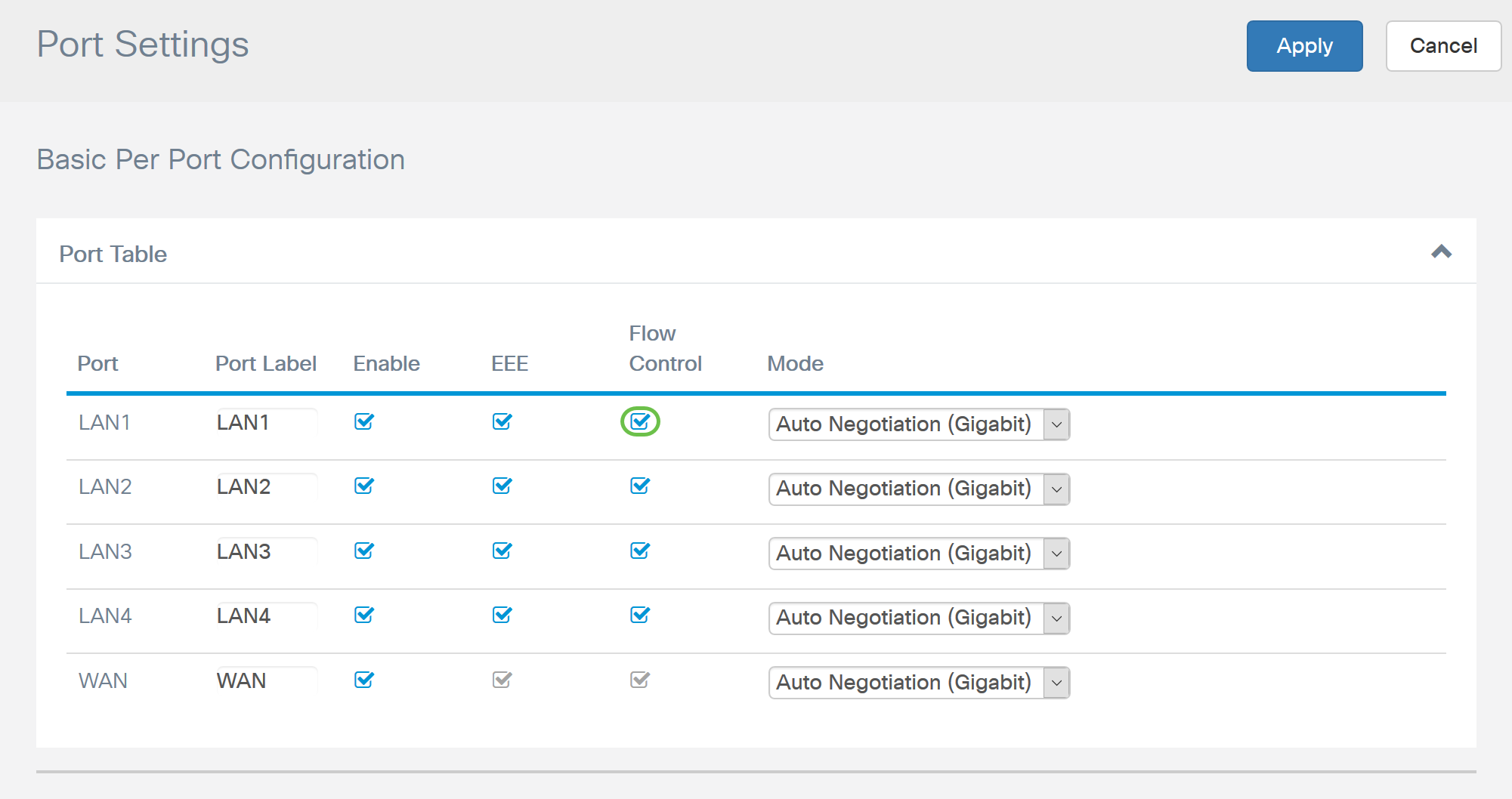
Paso 6
En el campo Mode, seleccione el modo de configuración del puerto en la lista desplegable. Aquí es donde puede configurar la velocidad y el dúplex, la forma en que se transmiten los datos. El modo dúplex completo indica que la transmisión de datos entre los dispositivos puede ir en ambas direcciones simultáneamente. El semidúplex permite que la comunicación vaya en ambas direcciones, pero sólo en una dirección a la vez. Se recomienda la negociación automática a menos que el otro equipo no tenga capacidades de negociación automática. Si es así, puede seleccionar manualmente la velocidad y el dúplex que admite. Las opciones son:
- Negociación automática (Gigabit): el dispositivo negocia automáticamente las velocidades de conexión y el modo dúplex con el dispositivo conectado.
- 10 Mbps Media - 10 Mbps en ambas direcciones, pero sólo una dirección a la vez.
- 10 Mbps Full - 10 Mbps en ambas direcciones simultáneamente.
- 100 Mbps a media - 100 Mbps en ambas direcciones, pero sólo una dirección a la vez.
- 100 Mbps completo: 100 Mbps en ambas direcciones simultáneamente.
En este ejemplo, se selecciona Negociación automática (Gigabit).
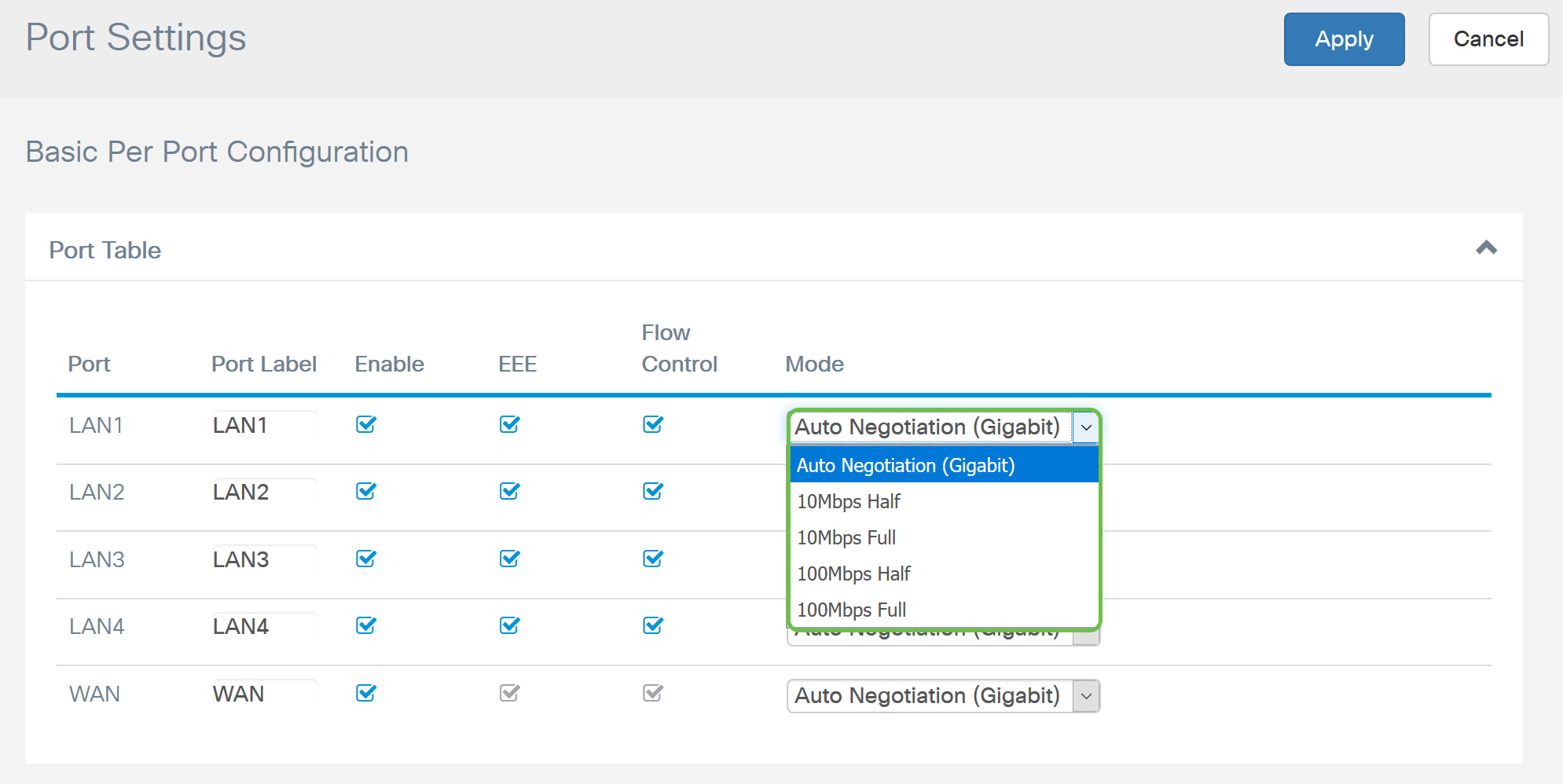
Paso 7 (opcional)
Las tramas Jumbo son tramas Ethernet con más de 1500 bytes de carga útil, que es el límite establecido por el estándar IEEE 802.3. Las tramas Jumbo pueden transportar hasta 9000 bytes de carga útil. Algunos programas lo utilizarían para mover grandes bloques de datos (copias de archivos grandes) porque es más eficaz. Marque la casilla Enable si desea habilitar las tramas jumbo.
Por lo general, se prefiere que el tráfico de tramas gigantes tenga su propia VLAN para que se pueda aislar del resto del tráfico. Haga clic en el hipervínculo para obtener información sobre la prevención de tramas ICMP Jumbo en los switches gestionados serie SG200/300.

Paso 8 (opcional)
La duplicación de puertos se utiliza habitualmente para los dispositivos de red que requieren la supervisión del tráfico de red. Enviaría una copia de los paquetes de red vistos en un puerto a una conexión de monitoreo de red en otro puerto. Si desea habilitar la configuración de duplicación de puertos, marque la casilla Enable.
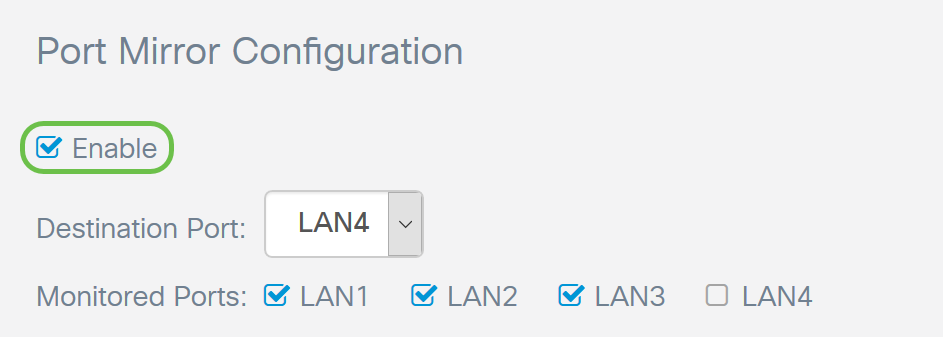
Paso 9 (opcional)
Seleccione el Puerto de destino que monitoreará el tráfico del puerto de origen. Seleccione uno de los puertos LAN (LAN1 a LAN4) de la lista desplegable. En este ejemplo, seleccionaremos LAN3.
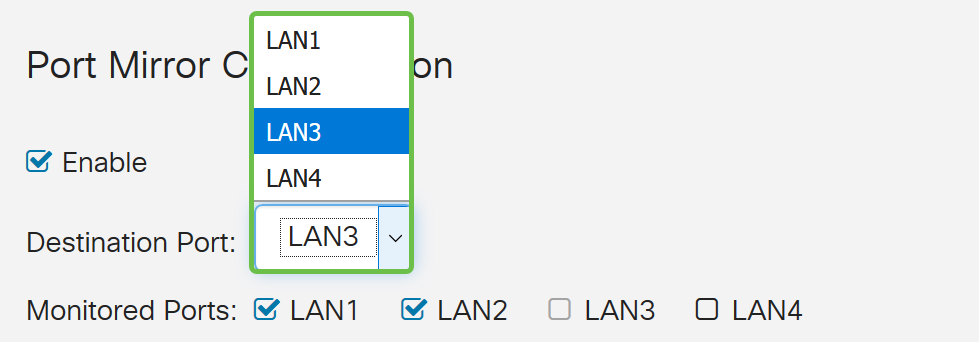
Paso 10 (opcional)
Seleccione los puertos a los que se monitoreará el tráfico en el puerto de destino.
El puerto de destino no se puede seleccionar para ser monitoreado.
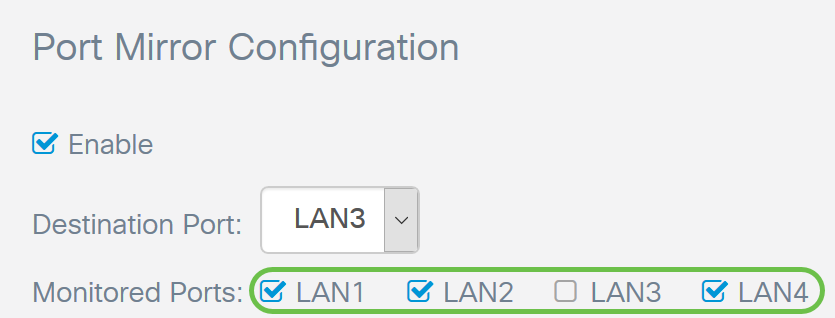
Paso 11 (opcional)
Este paso es solo para el RV260. Si desea configurar el grupo de agregación de enlaces (LAG), seleccione 2-4 puertos LAN para agregarlos en un LAG. Un LAG multiplica el ancho de banda, aumenta la flexibilidad de los puertos y proporciona redundancia de link entre dos dispositivos. En este ejemplo, hemos seleccionado LAN7 y LAN8 para que formen parte de LAG1. Asegúrese de que el otro dispositivo que está conectado a LAN7 y LAN8 tenga LAG configurado también.
En este ejemplo se utilizó un RV260W. Se perderá toda la configuración existente en los puertos que formarán parte del LAG. El LAG sobrescribirá la configuración del puerto.
El campo Estado de link mostrará si el link del LAG está activo o inactivo.
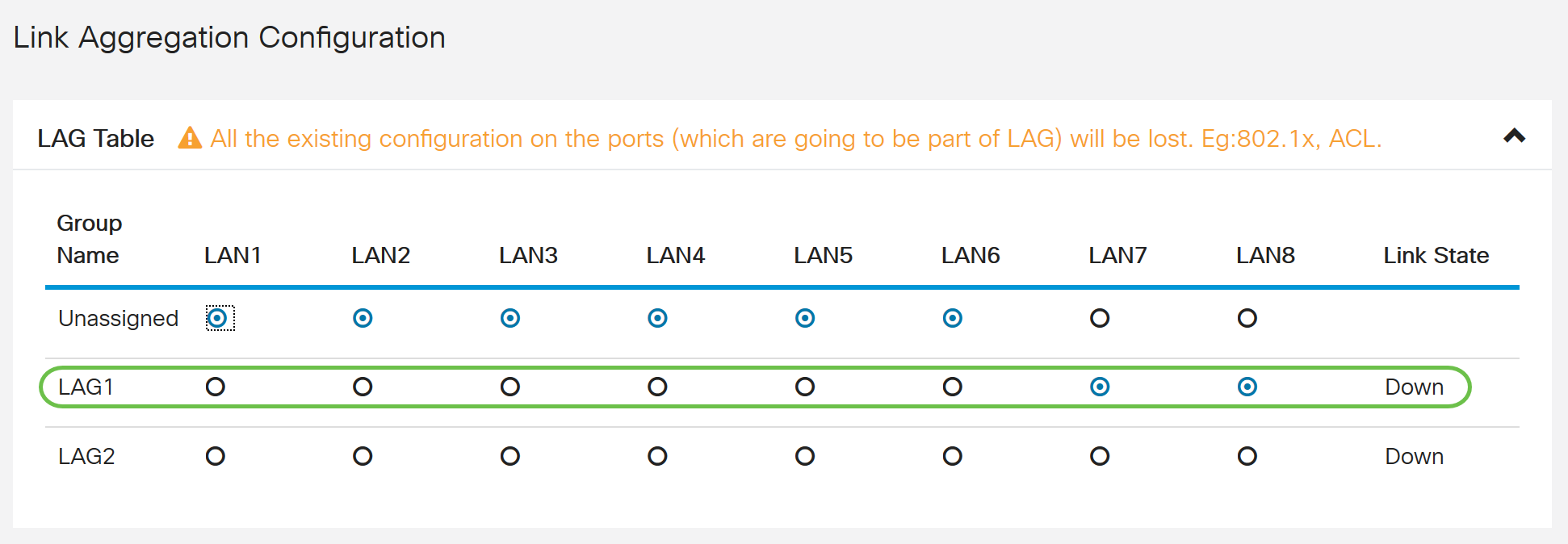
Paso 12
Haga clic en Aplicar para guardar los cambios.
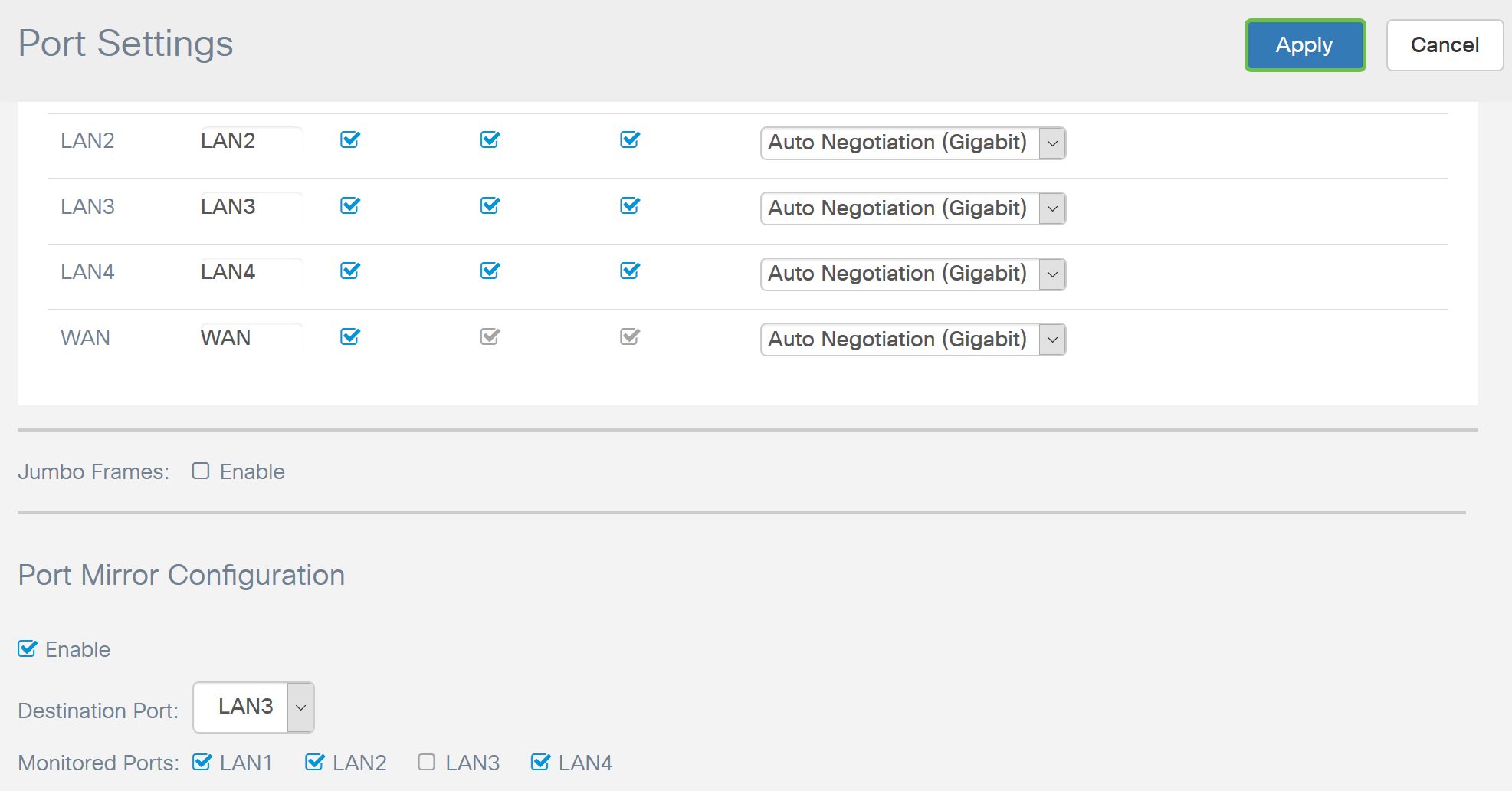
Conclusión
Ahora debería haber configurado correctamente los parámetros de puerto en el router RV160 o RV260.
 Comentarios
Comentarios